Die besten DVD -Spieler für Ubuntu

- 3087
- 739
- Susanne Stoutjesdijk
In der Vergangenheit war Multimedia ein schmerzender Punkt für Linux -Benutzer. Jetzt ist es jedoch eine Stärke. Es gibt viele fantastische DVD- und Video -Player für Linux -Systeme, einschließlich Ubuntu. Als zusätzlichen Bonus sollten sie alle in den Standard -Ubuntu -Repositories verfügbar sein.
In diesem Tutorial:
- VLC
- Kodi
- MPV
- Smplayer
- Bomi
 Ubuntu DVD -Spieler.
Ubuntu DVD -Spieler. Softwareanforderungen und Konventionen verwendet
| Kategorie | Anforderungen, Konventionen oder Softwareversion verwendet |
|---|---|
| System | Ubuntu |
| Software | VLC, Kodi, MPV, Smplayer, Bomi |
| Andere | Privilegierter Zugriff auf Ihr Linux -System als Root oder über die sudo Befehl. |
| Konventionen | # - erfordert, dass gegebene Linux -Befehle mit Root -Berechtigungen entweder direkt als Stammbenutzer oder mit Verwendung von ausgeführt werden können sudo Befehl$ - Erfordert, dass die angegebenen Linux-Befehle als regelmäßiger nicht privilegierter Benutzer ausgeführt werden können |
VLC
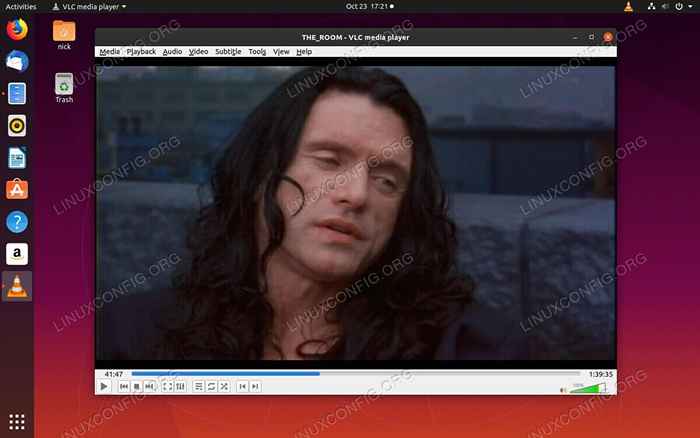 Ubuntu VLC -Spieler.
Ubuntu VLC -Spieler. Es wäre unmöglich, eine solche Liste ohne VLC zu haben. VLC ist nicht nur seit Jahren der bevorzugte Open -Source -Video -Player in Betriebssystemen, sondern auch für einige der unschätzbaren Arbeiten bei der Erhöhung der Multimedia -Unterstützung für Linux.
VLC kann neben Ihren DVDs nahezu jede Video- oder Audio -Datei abgespielt werden, die Sie möglicherweise haben. VLC verfügt über integrierte Streaming-Funktionen sowie die Möglichkeit, Streams aus dem Internet oder einem anderen Computer in unserem lokalen Netzwerk zu spielen.
VLC ist auch ziemlich leicht, wenn es um Systemressourcen geht, und es wird nicht viel langsam. Wenn Sie in dieser Liste ankommen und keine Ahnung, wo er anfangen soll, ist VLC immer eine sichere Wette.
Kodi
Es gibt noch einen ziemlich offensichtlichen Chocie, wenn es darum geht, DVDs und andere Multimedia unter Linux, Kodi, zu spielen. Im Gegensatz zu VLC, einem traditionelleren und in sich geschlosseneren Media-Player, ist Kodi ein vollständiges Medienzentrum, das Ihren Computer übernimmt und in einen Multimedia-PC verwandelt wird.
Kodi hat den Ruf, Video und Piraterie zu streamen. Sie können Ihre DVD mit Kodi Open in Ihren Ubuntu -PC einfügen, und es wird automatisch als eine andere Medienquelle zum Spielen erkannt.
Kodi hat auch andere Vorteile. Da es sich um ein vollwertiges Medienzentrum handelt, können Sie Bibliotheken und Wiedergabelisten mit Informationen und Zusammenfassungen für Ihre Mediendateien erstellen. Sie können Kodi sogar so anpassen.
MPV
 Ubuntu MPV -Spieler.
Ubuntu MPV -Spieler. MPV ist so etwas wie ein Nachstart auf dieser Liste. Es erfordert einen leichten modernen Ansatz für das Videospiel, und dies in einem tragbaren und einbettbaren Paket. Wenn Sie nach einem Videoplayer suchen, der auch eine Befehlszeilenschnittstelle für feinkörnige Kontrolle enthält, ist MPV genau das Richtige für Sie.
MPV bringt seinen Minimalismus auf ein Extrem. Wenn Sie die Anwendung grafisch starten, erhalten Sie nur einen leeren Player mit Anweisungen, um entweder eine lokale Datei oder eine URL in das Fenster zu ziehen. Jetzt wird MPV in der Lage sein, fast alles zu spielen, was Sie hineinziehen, aber dieser Ansatz kann Linux -Benutzer ein wenig fremd anfühlen. Als zusätzlichen Vorteil erhalten Sie jedoch die volle GPU -Hardware -Rendering -Unterstützung für ein glatteres und klareres Video.
Wenn Sie Ihre Video -Wiedergabe noch mehr steuern möchten, können Sie MPV aus der Befehlszeile mit einer Reihe von Optionen starten, um anzugeben, welche Videos oder Videos Sie abspielen möchten und wie. Wenn Sie ein Fan von einfacher direkter Kontrolle sind, schauen Sie sich MPV an. Sie werden nicht enttäuscht sein.
Smplayer
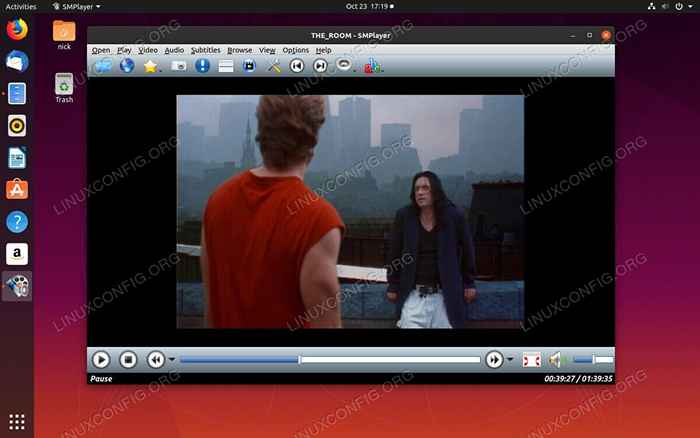 Ubuntu Smplayer.
Ubuntu Smplayer. SmPlayer hat sich nicht revolutionär oder spielend verändert. Es ist ein Front-End für Mplayer, aber wo es an Innovationen fehlt, macht es eine bewährte Stabilität und Funktionalität aus.
Wie Mplayer kann SMPlayer fast jedes Videoformat, einschließlich DVDs. Wenn Sie auch eine ganze Reihe von Auflösungen und Frameraten bewältigen können. SmPlayer baut auf Mplayers Funktionalität auf, indem Sie Unterstützung für YouTube -Videos und die Möglichkeit, Untertitel im laufenden Fliegen herunterzuladen.
Als grafische Schnittstelle schlägt SmPlayer ein großes Gleichgewicht zwischen Design und Funktionalität und bietet genügend Steuerelemente, damit Sie Ihre Videos und deren Wiedergabe verwalten können, ohne überladen zu werden. SmPlayer unterstützt auch Skins, sodass Sie Ihren Media -Player an Ihren Desktop anpassen können.
Bomi
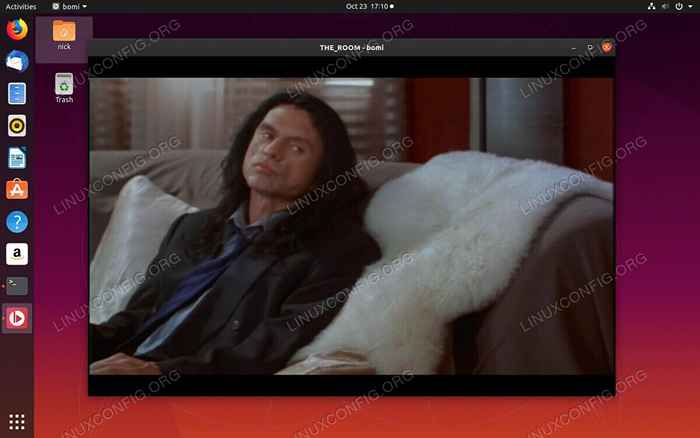 Ubuntu Bomi -Spieler.
Ubuntu Bomi -Spieler. Vielleicht willst du etwas Modernes, aber irgendwo zwischen MPV und SMPlayer. Bomi ist der perfekte Mittelweg. Es handelt.
Bomi basiert auf QT, unterstützt jedoch Themen, sodass Sie es ändern können, um Ihr System anzupassen. Bomi unterstützt die Beschleunigung der Hardware für eine glattere hochauflösende Wiedergabe. Es bietet auch Playlist- und automatische Playlist -Funktionen zusätzlich zur Wiedergabemehlock. Es bietet auch Unterstützung für mehrere Untertitelformate.
Bomi ist die perfekte Lösung ohne Unsinn für alle, die einen grafischen Player mit vollständigen grafischen Steuerelementen suchen. Es bleibt Ihnen aus dem Weg und ermöglicht es Ihnen, Ihre Videos zu spielen. Es bietet auch zahlreiche Einstellungen und Optionen unter der Motorhaube. Wenn Sie also die Kontrolle wünschen, ist es verfügbar.
Abschluss
Linux gibt Ihnen Optionen, und Medienspieler sind keine Ausnahme. Jede dieser würde eine wunderbare Ergänzung in Ihrem System machen. Es geht darum, die auszuwählen, die am besten zu Ihren Vorlieben passt und wie Sie Videos und DVDs auf Ihrem Computer ansehen möchten. Probieren Sie sie alle aus und sehen Sie, welches die beste Passform ist.
Verwandte Linux -Tutorials:
- Dinge zu installieren auf Ubuntu 20.04
- Dinge zu tun nach der Installation Ubuntu 20.04 fokale Fossa Linux
- Beste Multimedia Linux -Verteilungen
- Ubuntu 22.04 VLC -Installation
- Bester Video -Player für Linux
- Dinge zu installieren auf Ubuntu 22.04
- Beste Videobearbeitungssoftware unter Linux
- Dinge zu tun nach der Installation Ubuntu 22.04 Jammy Quallen…
- Ubuntu 20.04 Leitfaden
- Ubuntu 20.04 Tricks und Dinge, die Sie vielleicht nicht wissen
- « So konfigurieren Sie die statische IP -Adresse auf Fedora 31
- Auflistern, Erstellen, Erstellen, Löschen von Partitionen auf MBR- und GPT -Datenträgern - RHCSA -objektive Vorbereitung »

